Gostaria de aprender a usar o Powershell para criar um backup de políticas de grupo? Neste tutorial, vamos mostrar como criar o backup de uma GPO usando a linha de comando Powershell em um computador rodando o Windows.
• Windows 2012 R2
• Windows 2016
• Windows 2019
• Windows 10
• Windows 7
Lista de equipamentos
A seção a seguir apresenta a lista de equipamentos usados para criar este tutorial.
Como associado da Amazon, eu ganho comissão por compras qualificadas.
Tutorial relacionado - PowerShell
Nesta página, oferecemos acesso rápido a uma lista de tutoriais relacionados ao PowerShell.
Tutorial Powershell - Backup de política de grupo
Como administrador, inicie uma linha de comando Powershell elevada.

Crie um diretório para armazenar o backup das GPO.
Aqui está a saída de comando:
Crie um backup de política de grupo.
Aqui está a saída de comando:
Em nosso exemplo, criamos o backup de uma política de grupo chamada MY-GPO.
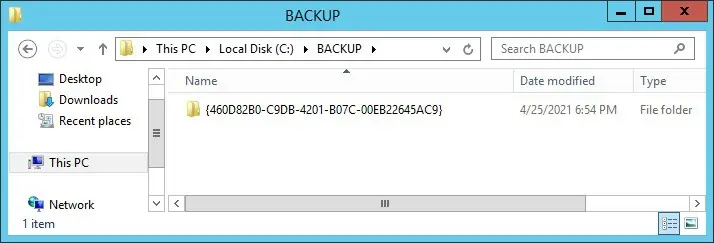
Restaure uma política de grupo usando o Powershell.
Altere o nome de domínio.
Aqui está a saída de comando:
Parabéns! Você é capaz de fazer backup de uma política de grupo usando o Powershell.
Tutorial Powershell - Backup de todas as políticas de grupo
Como administrador, inicie uma linha de comando Powershell elevada.

Crie um diretório para armazenar o backup das GPO.
Aqui está a saída de comando:
Crie o backup de todas as políticas de grupo
Aqui está a saída de comando:
Em nosso exemplo, criamos o backup de todas as GPOs usando Powershell.
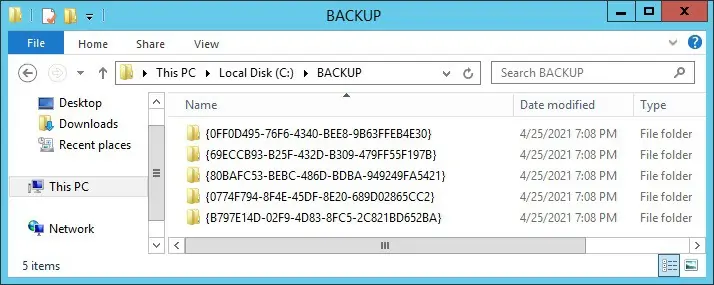
Restaurar todas as políticas de Grupo usando o Powershell.
Altere o nome de domínio.
Aqui está a saída de comando:
Parabéns! Você é capaz de fazer backup de todas as políticas de grupo usando o Powershell.
